
Pressemitteilung -
Was ist eine Sektor-für-Sektor-Sicherung und wie erstellt man sie?
Was ist eine Sektor-für-Sektor-Sicherung?
Was ist eine Sektor-für-Sektor-Sicherung? Die Sektor-für-Sektor-Sicherung wird auch als exakte Kopie genannt. Mit dieser Funktion können Sie ein Abbild aller Sektoren auf der ausgewählten Partition oder Festplatte erstellen. Das Abbild enthält nicht nur Sektoren mit Daten, sondern auch leere Sektoren.
Sicherung nur benutzter Sektoren vs. Sektor-für-Sektor-Sicherung
Es gibt zwei Modi zur Erstellung von Abbildern: Sicherung nur benutzter Sektoren und Sektor-für-Sektor-Sicherung. In diesem Abschnitt stellen wir Ihnen die Unterschiede zwischen den beiden Modi vor.
Bei der Sicherung nur benutzter Sektoren werden nur die vom Dateisystem verwendeten Sektoren kopiert, was die Dateigröße des Sicherungsabbildes reduziert und die Erstellungszeit verkürzt. Im Gegensatz dazu handelt es sich bei der Sektor-für-Sektor-Sicherung um die Erstellung einer exakten Kopie der Partitionen, d. h. sowohl benutzte als auch nicht benutzte Sektoren werden gesichert. Der gesamte Prozess kann mehr Zeit in Anspruch nehmen als die Erstellung einer Sicherung nur benutzter Sektoren.
Im Allgemeinen wird die Sicherung nur benutzter Sektoren häufig von Benutzern verwendet, da sie flexibel und zeitsparend ist. Vielleicht fragen Sie sich nun: Warum sollte man eine Sektor-für-Sektor-Sicherung erstellen? Wenn Sie einige versteckte Daten und gelöschte Dateien sichern möchten, wird empfohlen, eine Sektor-für-Sektor-Sicherung zu erstellen, da die gelöschten Daten aus dieser Sicherung wiederhergestellt werden können.
So erstellen Sie eine Sektor-für-Sektor-Sicherung
In der Regel sichern die in Windows integrierten Tools die vom Dateisystem verwendeten Sektoren. Um ein Sektor-für-Sektor-Backup zu erstellen, benötigen Sie eine professionelle Backup-Software. Hierfür ist MiniTool ShadowMaker eine gute Wahl. Diese Backup-Software unterstützt das Sichern verschiedener Elemente, z. B. Dateien, Ordner, Partitionen, Festplatten und des Betriebssystems.
Im Folgenden erfahren Sie, wie Sie mit MiniTool ShadowMaker Sektor für Sektor sichern können:
Schritt 1. Klicken Sie auf den Download-Button unten, um MiniTool ShadowMaker herunterzuladen und auf Ihrem Windows-PC zu installieren.

Schritt 2. Starten Sie die Backup-Software und klicken Sie auf Testversion beibehalten, um zur Hauptoberfläche zu gelangen.
Schritt 3. Gehen Sie dann zur Seite Sichern. Klicken Sie auf das Modul QUELLE und dann auf Datenträger und Partitionen.
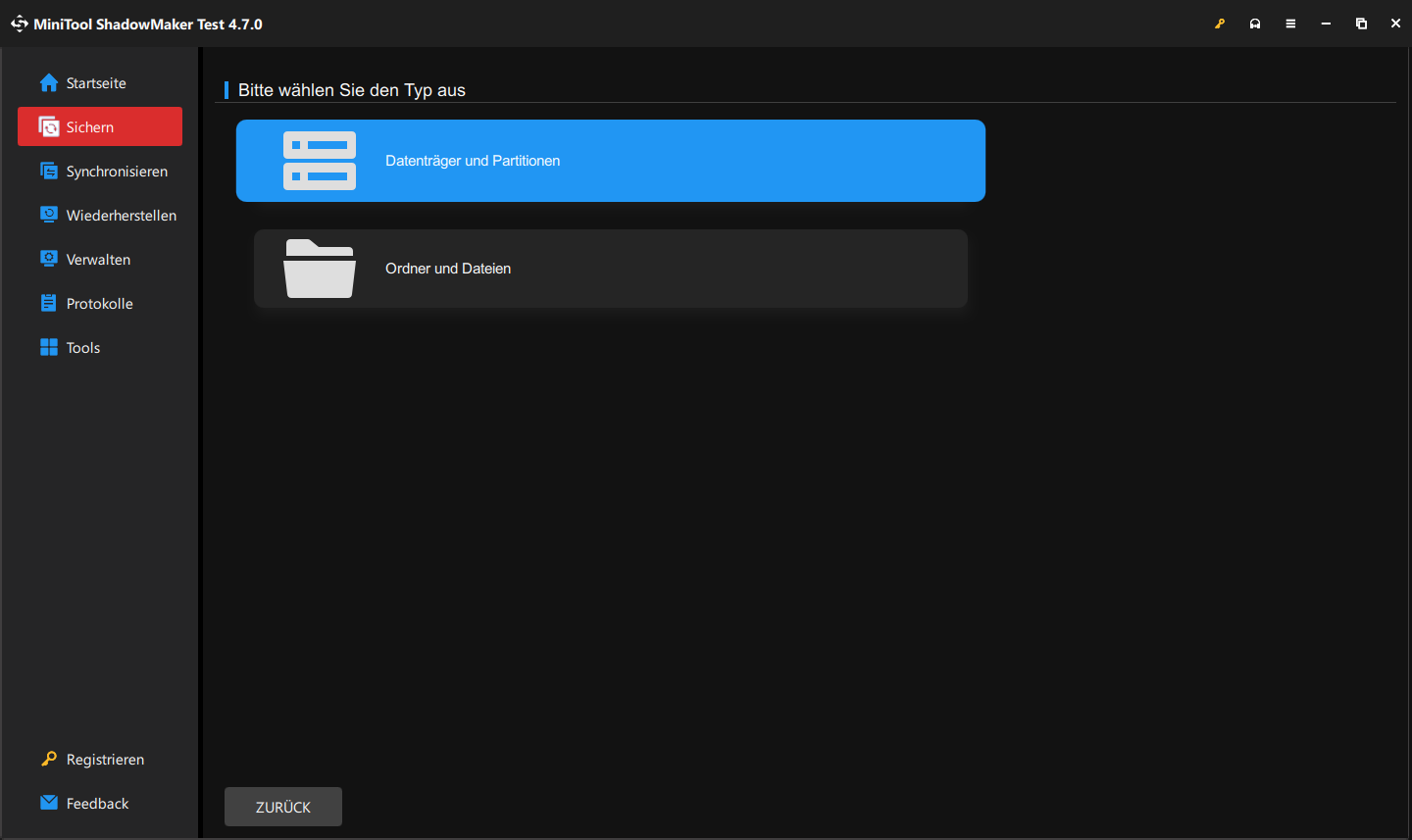
Schritt 4. Anschließend wählen Sie eine Festplatte aus und markieren die zu sichernden Partitionen. Klicken Sie auf OK, um fortzufahren.
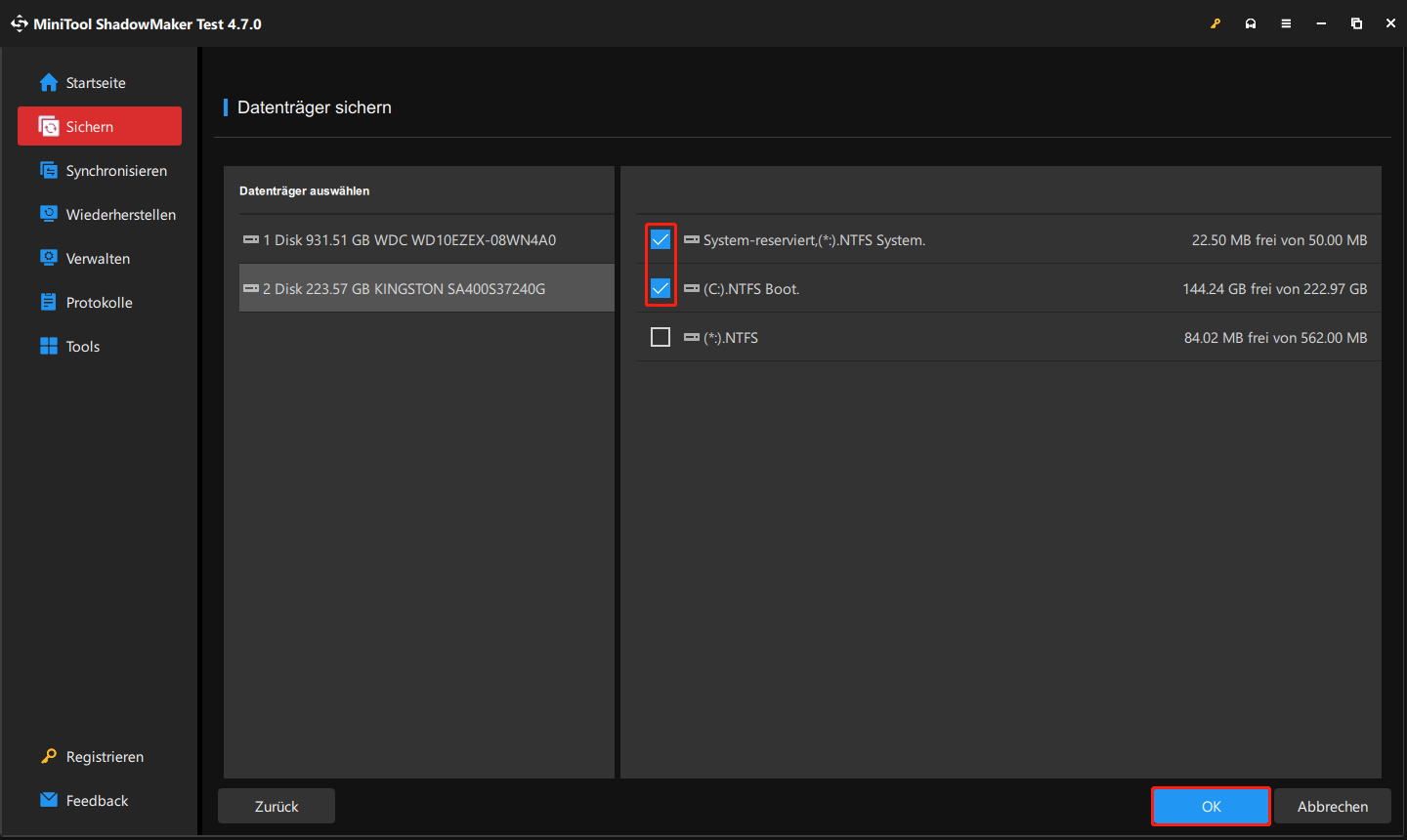
Schritt 5. Als Nächstes müssen Sie das Sicherungsziel auswählen. Klicken Sie dazu auf das Modul ZIEL und wählen Sie einen Speicherpfad für die Sicherung aus: Benutzer, Bibliotheken, Computer und Freigegeben. Bestätigen Sie die Auswahl mit OK.
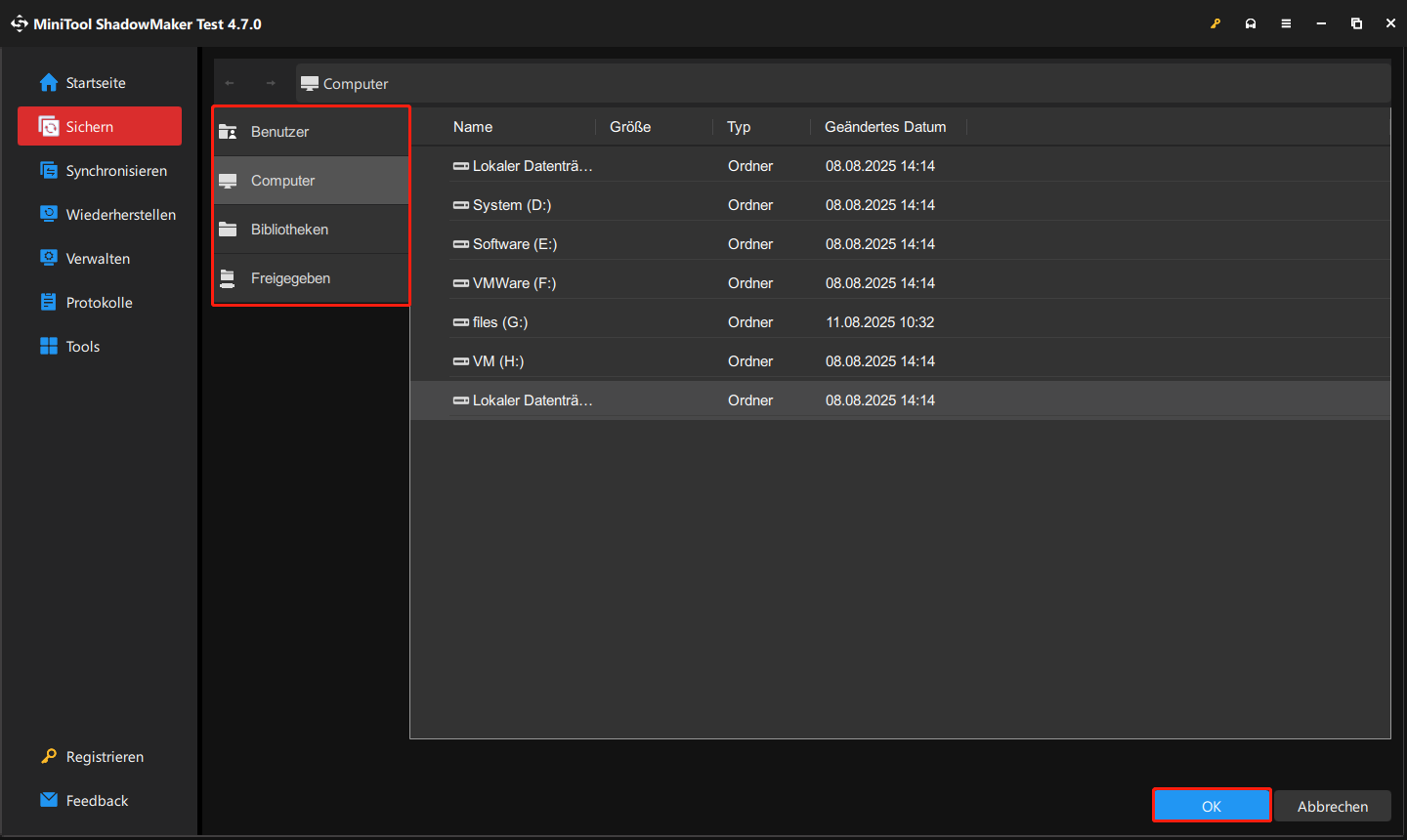
Schritt 6. Da Sie eine Sektor-für-Sektor-Sicherung erstellen möchten, klicken Sie unten rechts auf die Schaltfläche Optionen. Aktivieren Sie auf der Registerkarte Abbilderstellung-Modus die Option Sektor für Sektor sichern. Vergessen Sie nicht, die Änderung durch einen Klick auf OK zu speichern.
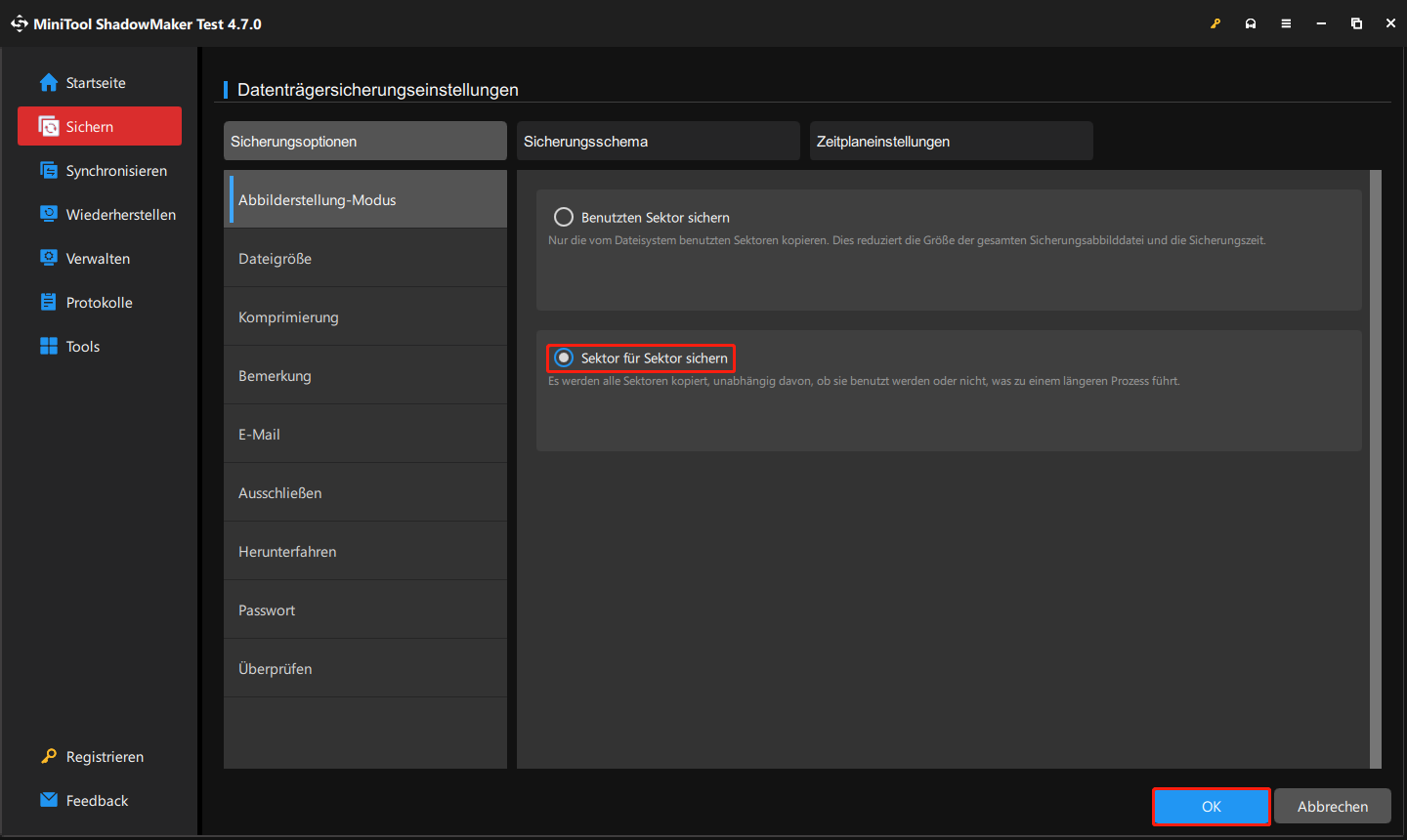
Schritt 7. Jetzt können Sie auf die Schaltfläche Jetzt sichern klicken, um die Sicherung sofort zu starten, oder auf Später sichern klicken, um die Aufgabe zu verzögern. Sie können die verzögerte Sicherungsaufgabe auf der Seite Wiederherstellen starten.
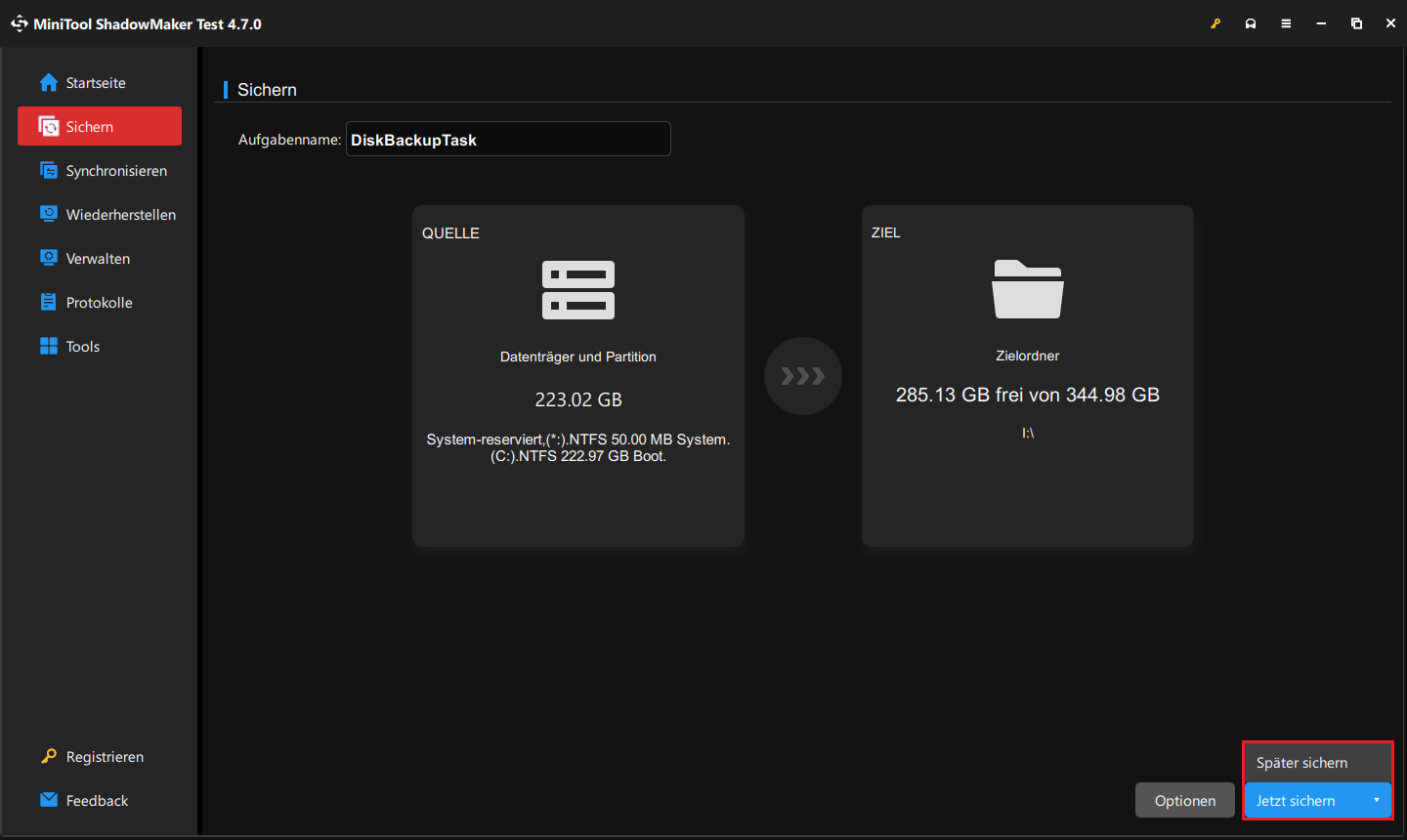
Wie kann man die Dateigröße der Sicherung reduzieren?
Es ist bekannt, dass eine Sektor-für-Sektor-Sicherung eine größere Dateigröße hat und mehr Speicherplatz auf Ihrem PC belegt. Keine Sorge! MiniTool ShadowMaker bietet eine effektive Lösung. Die Software bietet eine Funktion namens Komprimierung, mit der Sie Ihre Sicherungsdatei komprimieren und so Speicherplatz sparen können.

MiniTool ShadowMaker bietet 3 Optionen für die Komprimierungsstufe: Mittlere (empfohlen), Keine und Hoch. Wählen Sie je nach Bedarf eine Option, bevor Sie die Sicherung starten.
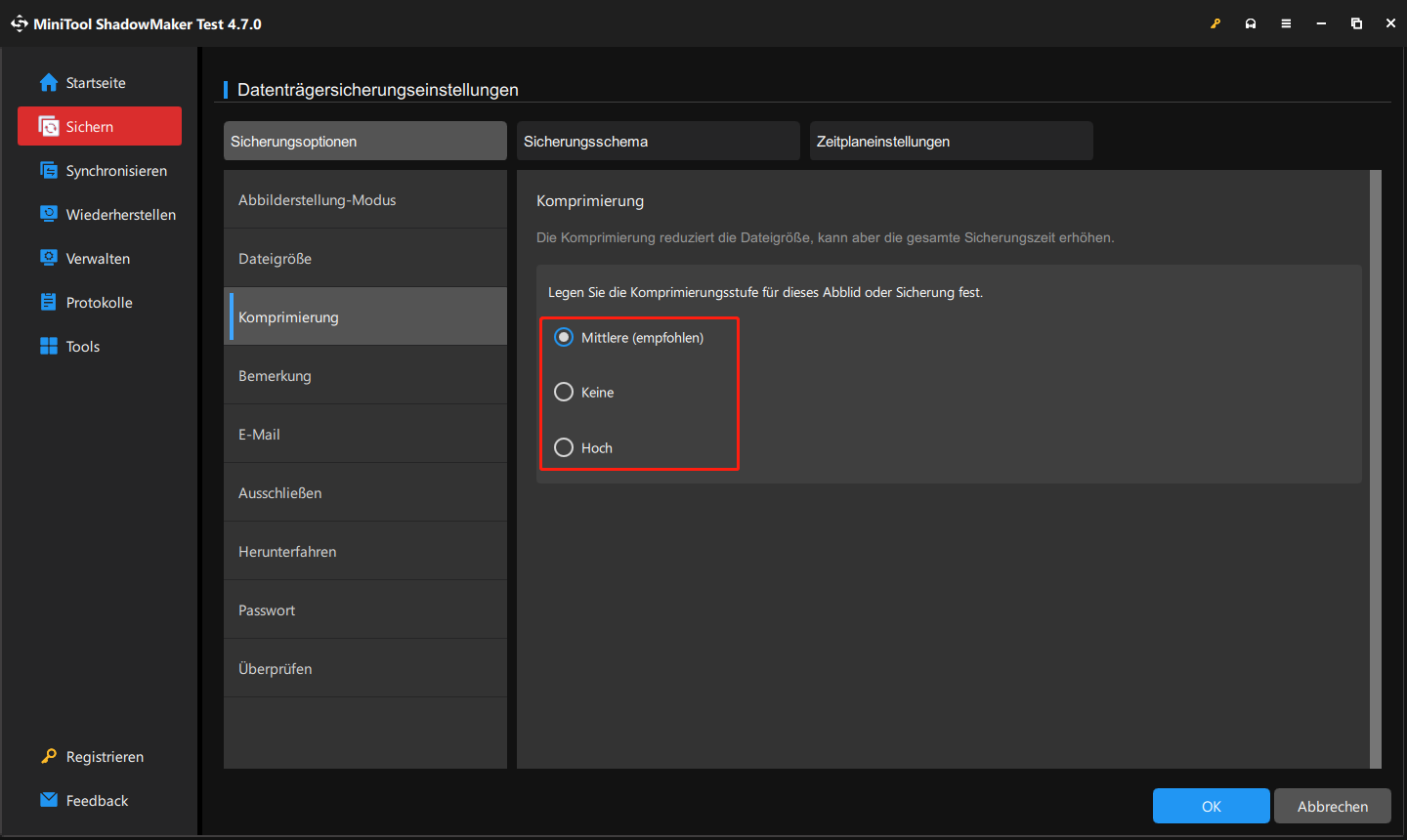
Weitere nützliche Funktionen von MiniTool ShadowMaker
Um die vorherigen Sicherungen automatisch zu löschen, müssen Sie andere Einstellungen vornehmen. Klicken Sie auf Optionen und aktivieren Sie die Funktion Sicherungsschema. Dann können Sie drei verfügbare Sicherungsschemata sehen: Voll, Inkrementell und Differentiell.
Außerdem können Sie die Anzahl der beizubehaltenden Sicherungsversionen anpassen. Wenn eine spätere Gruppe beitritt, muss die vorherige Gruppe aus der Warteschlange entfernt werden, um Speicherplatz zu sparen.
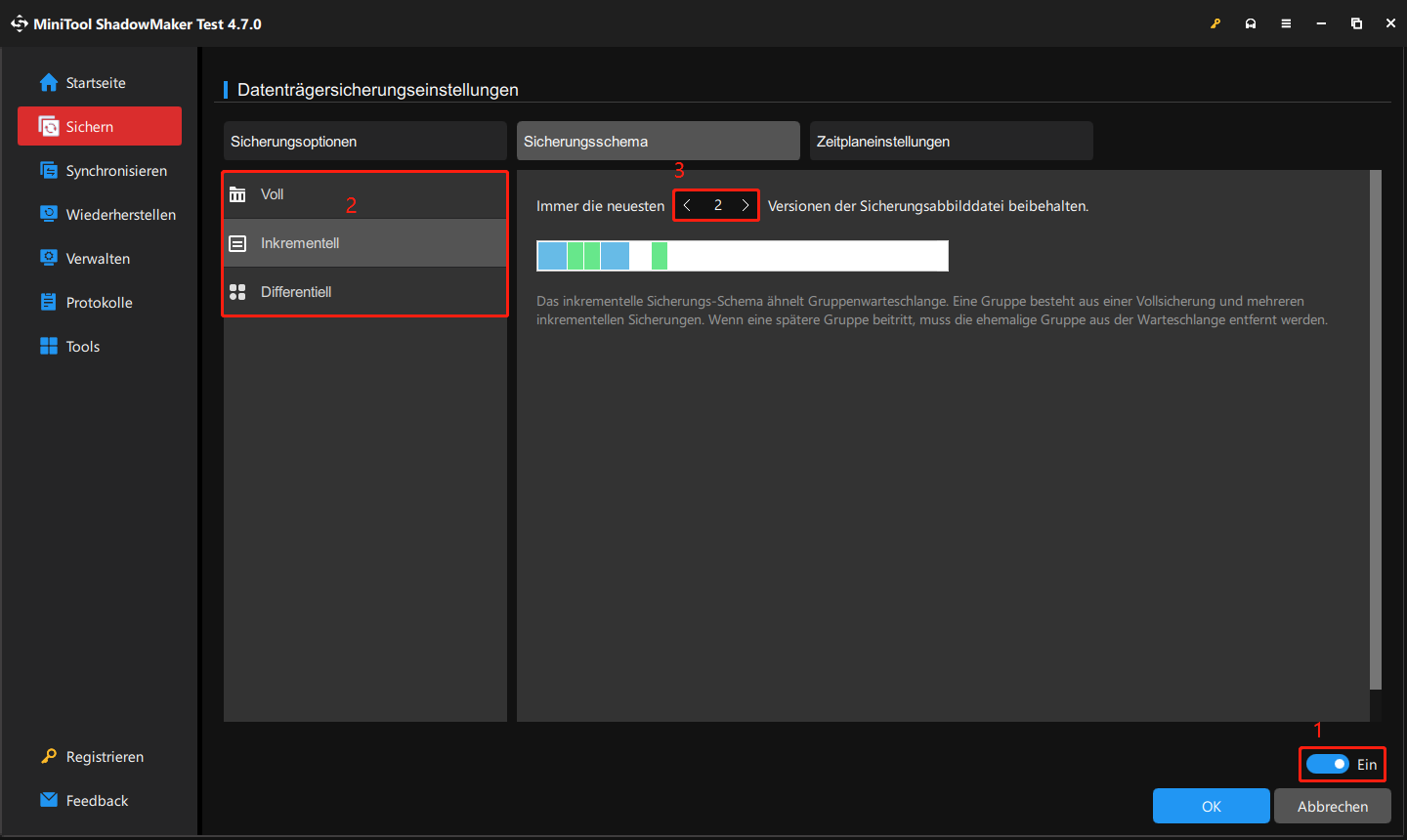
Darüber hinaus können Sie die Funktion Zeitplaneinstellungen aktivieren, um eine automatische Sicherung einzurichten.
So erstellen Sie eine Sektor-für-Sektor-Wiederherstellung
Wenn Sie mit MiniTool ShadowMaker eine Festplatte oder Partition Sektor für Sektor sichern, können Sie sie anschließend Sektor für Sektor wiederherstellen. Während der Wiederherstellung kopiert MiniTool ShadowMaker alle benutzten und unbenutzten Sektoren auf die Zielfestplatte oder die Zielpartition.
Um eine Sektor-für-Sektor-Wiederherstellung zu erstellen, folgen Sie einfach diesen Schritten:
Schritt 1. Rufen Sie in MiniTool ShadowMaker die Seite Wiederherstellen auf, finden Sie die gewünschte Sicherungsaufgabe und klicken Sie auf die Schaltfläche Wiederherstellen daneben.
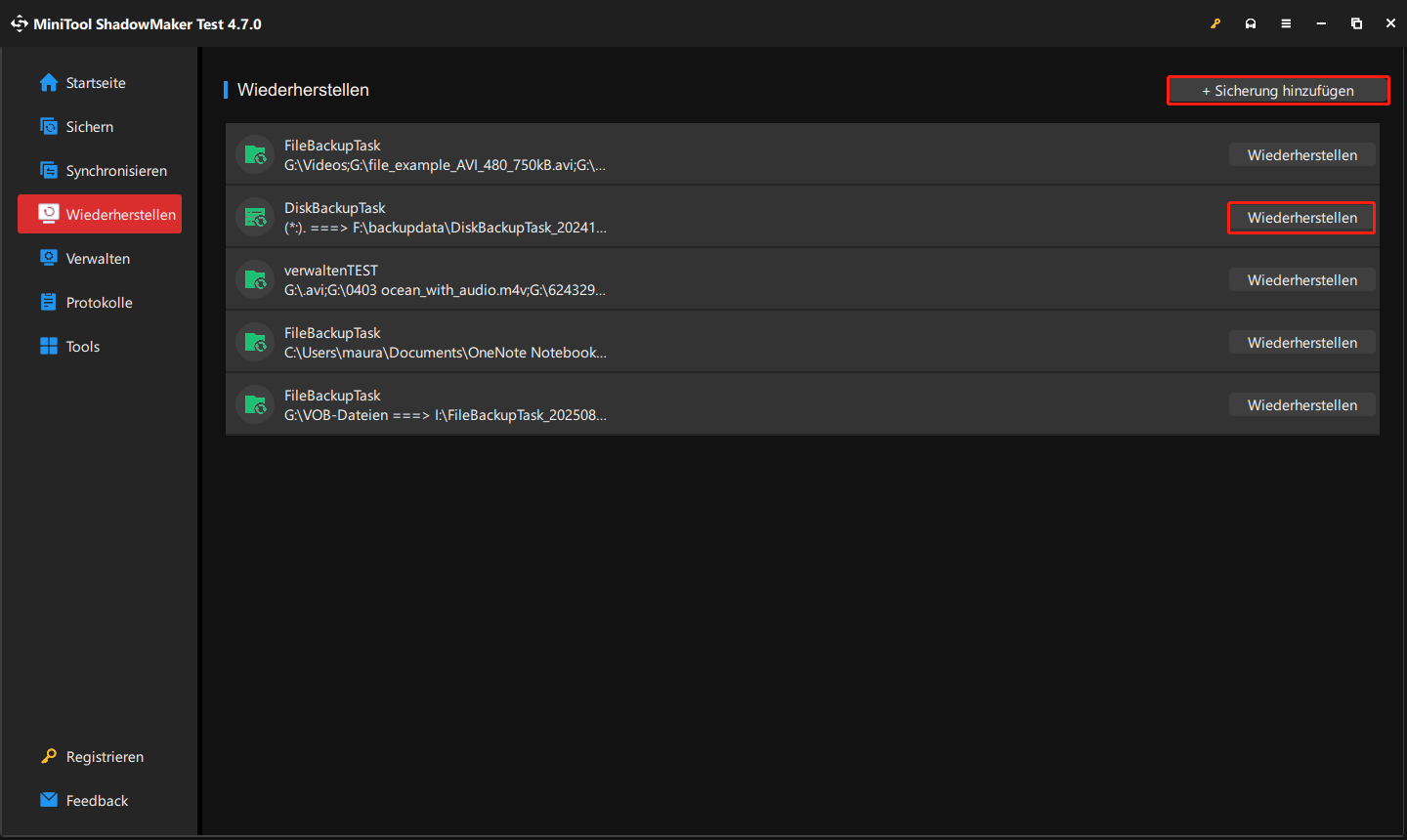
Schritt 2. Danach müssen Sie die Sicherungsversion auswählen und klicken Sie auf Weiter.
Schritt 3. Markieren Sie die Partitionen, die Sie wiederherstellen möchten, und klicken Sie auf Weiter. Wenn Sie MBR und Spur 0 aktiviert haben, beachten Sie, dass diese Partition nicht auf nicht zugeordnetem Speicherplatz wiederhergestellt werden kann.
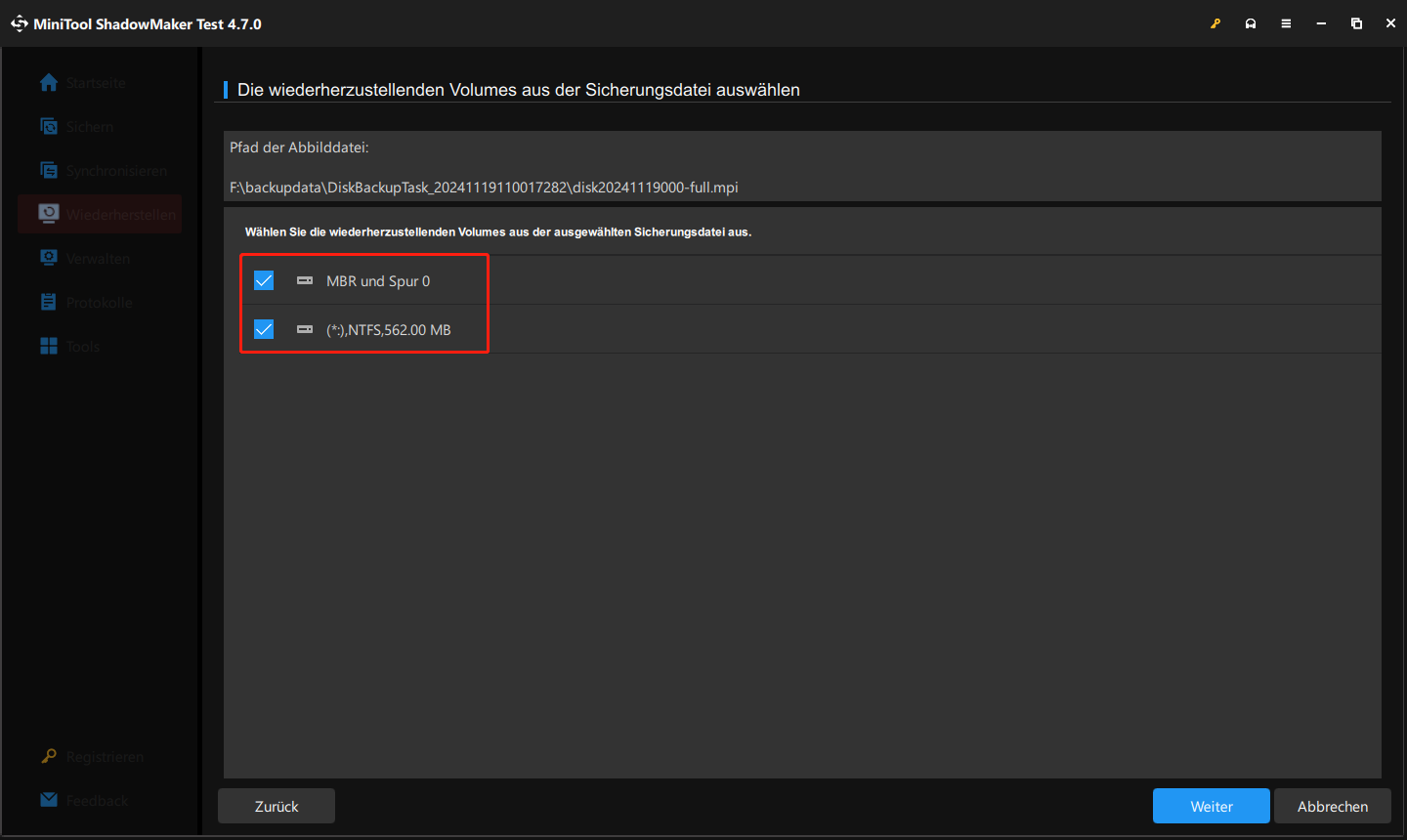
Schritt 4. Danach wählen Sie ein Laufwerk als Zielpfad aus und klicken Sie auf Starten, um mit der Wiederherstellung zu beginnen.
MiniTool ShadowMaker unterstützt auch die Wiederherstellung von Computern. Wenn Sie zuvor das System gesichert haben, ermöglicht Ihnen diese professionelle Software, Ihr Windows-System in WinPE mithilfe des von MiniTool ShadowMaker erstellten bootfähigen Mediums in einen korrekten Zustand zurückzuversetzen.
Neben der Wiederherstellung des Systemabbilds auf dem ursprünglichen PC können Sie auch die Systemsicherung auf einem anderen Computer mit unterschiedlicher Hardware wiederherstellen.
Weitere Lektüre: So führen Sie einen Sektor-für-Sektor-Klon durch
Wenn Sie eine Sektor-für-Sektor-Sicherung für Ihre Festplatte erstellen möchten, können Sie sich auch auf die Funktion „Sektor-für-Sektor-Klon“ verlassen. Dabei werden alle Sektoren auf der Festplatte geklont, unabhängig davon, ob der Sektor leer oder logisch fehlerhaft ist.

Links
- Wie man Norton Ghost herunterlädt, verwendet und die beste Alternative
- Wie kann man eine Server-zu-Server-Dateiübertragung durchführen? – 2 Methoden
- Windows Server-Backups verschlüsseln: So schützen Sie Ihre Daten effektiv
- 2 Methoden: So erstellen Sie ein Abbild einer SD-Karte unter Windows 11/10 zur Datensicherung
- 3 bewährte Methoden zur Erstellung eines Image-Backups von Windows Server – So geht’s
Themen
MiniTool® Software Ltd. ist ein professionelles Software-Entwicklungsunternehmen und stellt den Kunden komplette Business-Softwarelösungen zur Verfügung. Die Bereiche fassen Datenwiederherstellung, Datenträgerverwaltung, Datensicherheit und den bei den Leuten aus aller Welt immer beliebteren YouTube-Downloader sowie Videos-Bearbeiter. Bis heute haben unsere Anwendungen weltweit schon über 40 Millionen Downloads erreicht. Unsere Innovationstechnologie und ausgebildeten Mitarbeiter machen ihre Beiträge für Ihre Datensicherheit und -integrität.



